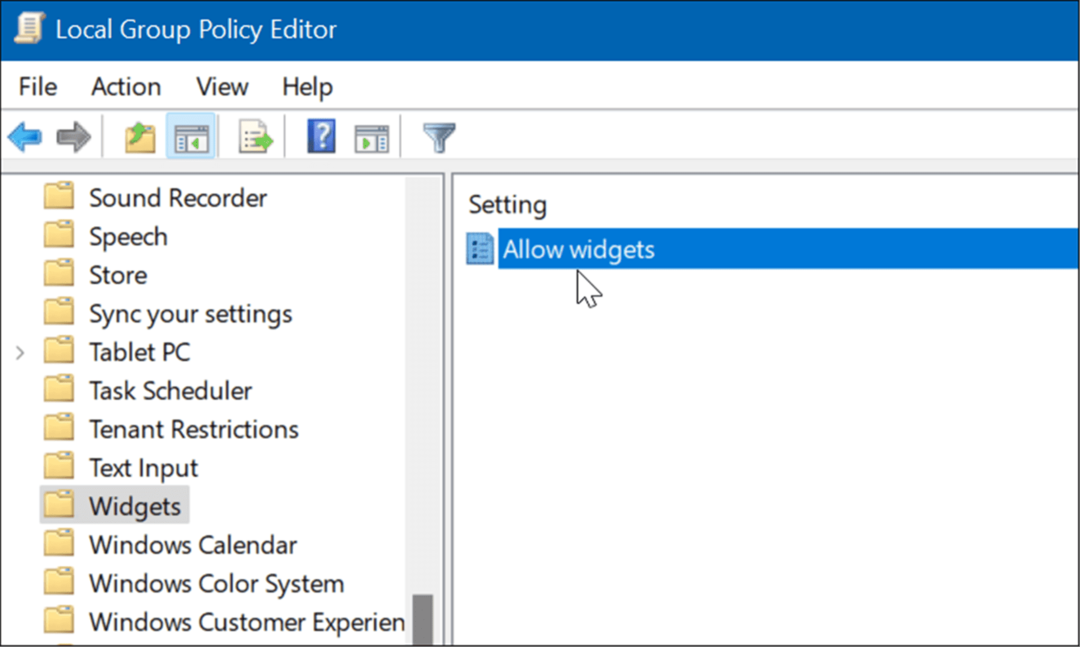Nechte si aplikaci Google na iPhonu číst nahlas články
Ipad Google Jablko Iphone Hrdina / / June 04, 2021

Poslední aktualizace dne

Aplikace Google pro iPhone a iPad má užitečnou funkci, která vám přečte články na webu. Zde je návod, jak jej použít.
Možnost aplikací číst webový obsah vám přijde vhod, když jste na cestách a nemůžete se dívat na obrazovku. Ať už jste na procházce, nebo zejména při řízení, užitečné je získat obsah webového článku prostřednictvím zvuku. Tuto schopnost má aplikace Google pro iPhone a iPad. Zde je návod, jak jej použít.
Nechte aplikaci Google nahlas číst články na iPhonu nebo iPadu
Chcete-li začít, otevřete Aplikace Google na iPhonu nebo iPadu. Poté posuňte dolů zdroj pod vyhledávací lištu a vyhledejte článek. Nebo vyhledejte článek, který vám má být přečten. Pokud web podporuje funkci Číst nahlas, v pravém horním rohu se zobrazí ikona osoby, která mluví. Klepněte na něj.
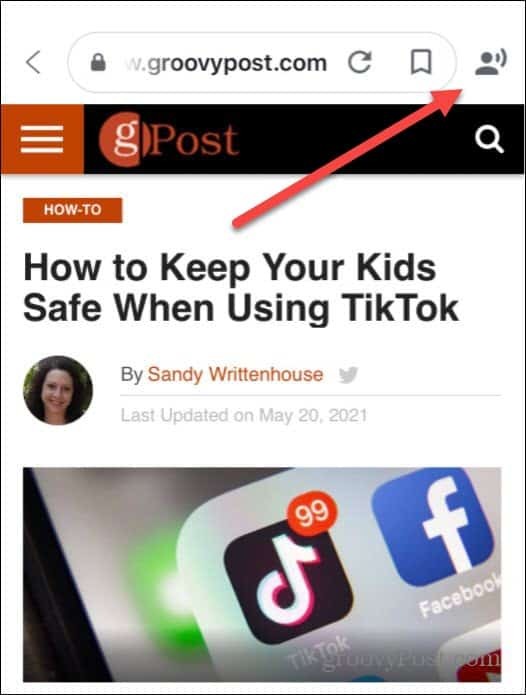
Ve spodní části obrazovky uvidíte sadu ovládacích prvků „Číst nahlas“. Stačí klepnout na ikonu Hrát si tlačítko pro spuštění aplikace, která čte článek. Během přehrávání zvuku máte standardní funkce iOS, které byste očekávali, například přeskočit dopředu nebo dozadu a přehrát / pozastavit.
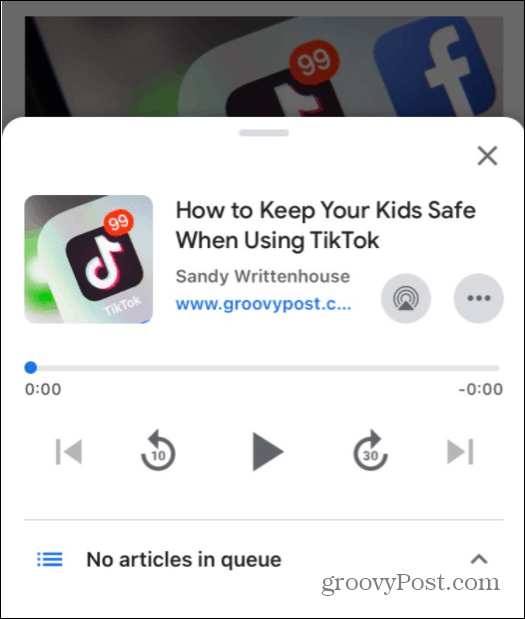
Klepněte na tlačítko „AirPlay“ a můžete zvuk nahraného článku přenést nahlas do libovolného kompatibilního zařízení.
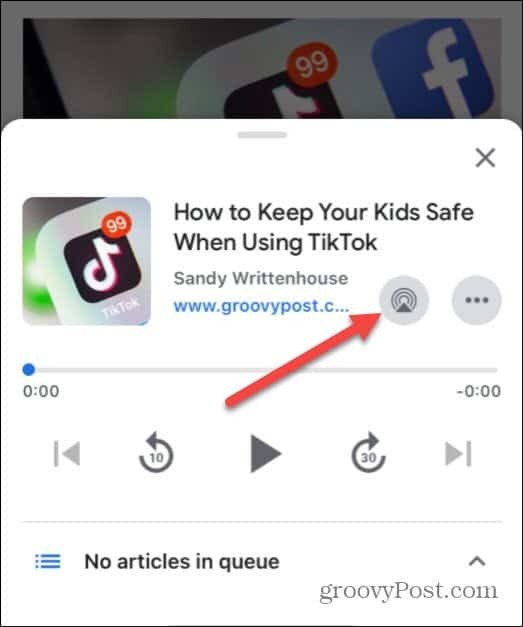
Po klepnutí na tlačítko „AirPlay“ se zobrazí seznam kompatibilních zařízení ve vaší síti. Stačí klepnout na ten, ze kterého chcete odeslat zvuk.
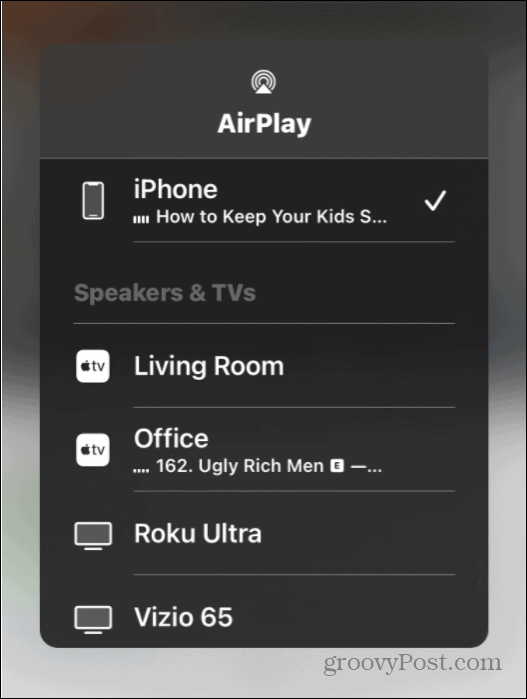
Klepněte na tlačítko se třemi tečkami a objeví se nabídka, která vám umožní poslouchat článek hned nebo jej přidat do vaší fronty článků k poslechu. Ideální pro cestování na dlouhou procházku nebo kdykoli, když nemáte chuť číst z obrazovky.
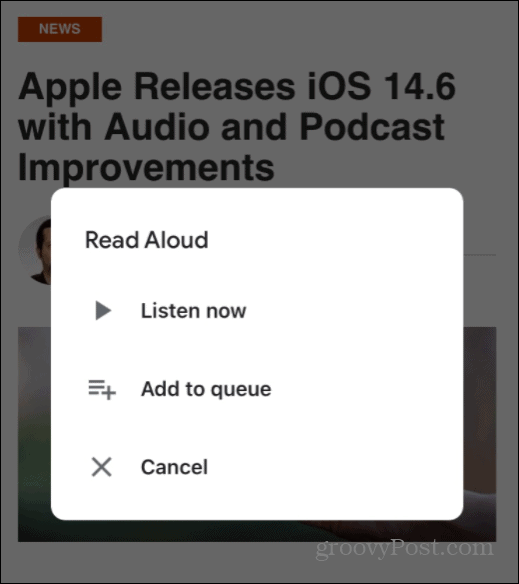
Můžete procházet web a najít další články, které můžete zařadit do fronty. Ne všechny weby však tuto funkci podporují. Dobré místo, kde začít hledat, je však pod vyhledávacím polem na hlavní obrazovce aplikace. Když najdete něco, co chcete, klepněte na ikonu „Číst nahlas“ a zobrazí se vám další možnosti, jako je okamžitý poslech, další poslech nebo přidání do fronty.
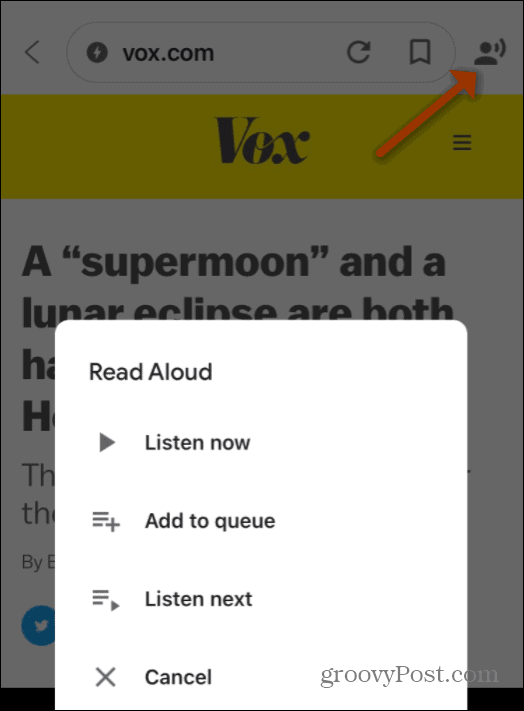
Pokud máte vytvořenou frontu článků, můžete jít dovnitř a vybrat z ní různé články. Přejeďte prstem nahoru po obrazovce a tam najdete frontu článků, které jste vytvořili.
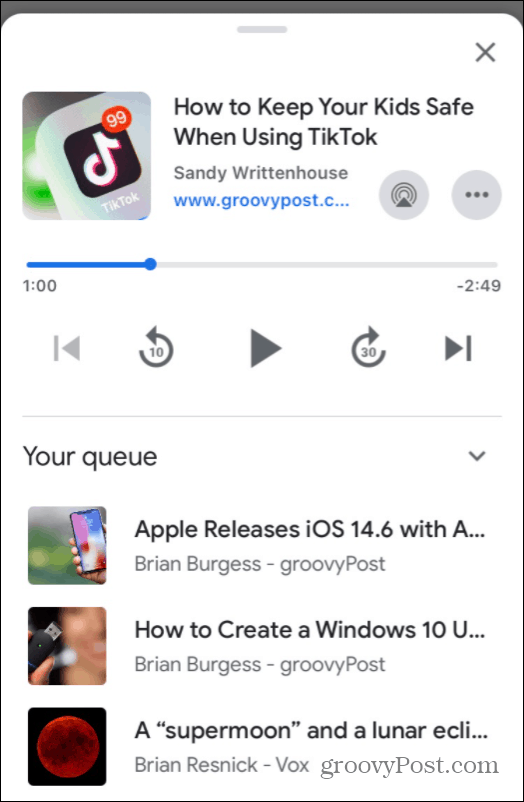
Všimněte si, že odtud máte také možnosti přehrávání a AirPlay. A pokud hledáte další aplikace, které vám mohou číst, podívejte se, jak na to aby Microsoft Edge četl webové články.
Jak vymazat mezipaměť, soubory cookie a historii prohlížení Google Chrome
Chrome dělá skvělou práci při ukládání historie procházení, mezipaměti a cookies, aby optimalizoval výkon vašeho prohlížeče online. Její způsob, jak ...
Porovnávání cen v obchodě: Jak získat online ceny při nakupování v obchodě
Nákup v obchodě neznamená, že musíte platit vyšší ceny. Díky zárukám shody cen můžete získat online slevy při nakupování v ...
Jak darovat předplatné Disney Plus digitální dárkovou kartou
Pokud vás baví Disney Plus a chcete jej sdílet s ostatními, zde je návod, jak si zakoupit předplatné Disney + Dárky za ...
Váš průvodce sdílením dokumentů v Dokumentech, Tabulkách a Prezentacích Google
Můžete snadno spolupracovat s webovými aplikacemi Google. Tady je váš průvodce sdílením v Dokumentech, Tabulkách a Prezentacích Google s oprávněními ...